Google アナリティクスの概要と 2022 年に必要な理由
公開: 2022-09-2410 年以上経った今、このツールは革新的な Web 分析と Web マスターを支援する機能で有名です。
以前は決してわからないと思っていたサイトの側面を理解します。
このページでは、Google アナリティクスとは何か、どのように動作するか、そして企業にとって最も収益性の高い ROI を達成するためにどのように役立つかについて説明します。
目次
- 1 Google アナリティクスとは?
- 2 Google アナリティクスの利点トップ 10
- 2.1 1. 第一印象のタイプを知る
- 2.2 2. ユーザーの位置を確認する
- 2.3 3. 検索エンジンでのランクを確認します。
- 2.4 4. 目標を設定する
- 2.5 6. キーワードを探す
- 2.6 8. 選択したいソーシャル メディア プラットフォームを決定する
- 3グーグルアナリティクスにサインイン
- 4簡単な 4 つのステップで Google アナリティクスを設定する方法
- 4.1ステップ 1: Google タグ マネージャー
- 4.2ステップ 2: Google アナリティクスの設定
- 4.3ステップ 3. Google タグ マネージャーを使用してアナリティクス タグを設定する
- 4.4 4. Google アナリティクスの目標を作成する
- 4.5関連
Google アナリティクスとは
Google アナリティクスは、検索エンジン最適化 (SEO) およびマーケティングのための統計データと分析ツールを提供する Web 分析サービスです。 これは Google の Google マーケティング プラットフォームの一部であり、Google アカウントのアカウントを持っているすべての人が無料でアクセスできます。
Google アナリティクスは、ウェブサイトのパフォーマンスを分析し、訪問者の行動に関するデータを収集するために使用されます。 企業が最も人気のあるトラフィック ソースを特定し、マーケティングおよび広告キャンペーンの効果を評価し、目標の達成 (購入やカートへのアイテムの追加など) を監視し、顧客エンゲージメントのパターンや傾向を見つけ、追加の訪問者情報を収集するのに役立ちます。人口統計を含む。
Google アナリティクスのメリット トップ 10
Google アナリティクスが貴社に役立つ 10 の可能性をご紹介します。
1. 第一印象のタイプを知る
Google アナリティクスを使用すると、ウェブサイトにアクセスしたものの直帰したユーザーの数を確認できます。 さらに、このツールは、直帰率が過剰なページと、実際に期待以上の成果を上げているページを教えてくれます。
これにより、モバイル最適化のデザイン、レイアウト、コンテンツの長さ、価値などのいくつかの要素を変更して、より多くのコンバージョンを作成し、顧客を取り戻すことができます.
2. ユーザーの場所を確認する
地理的な位置は事業運営にとって重要であり、これはまさに Google アナリティクスが提供するデータです。 顧客の地理的な場所を知ることは、特定のマーケティング キャンペーンを作成し、地域の目標を確立するのに役立ちます。
また、特定の分野で拡大する余地があるかどうかもわかります。 Business Insider は、コミュニティが運営するブログで、ビジネスの地理的位置がクライアントのビジネスにとってパフォーマンスの向上にどのように重要であったかについての素晴らしいストーリーを提供します。
3. 検索エンジンでのランクを確認します。
おそらく、SEO の基礎と、キーワードを使用して検索エンジンの結果で上位にランク付けする方法に精通しているでしょう。
たとえば、ページ 2 からページ 1 にレベルを上げることもできます。 特定のフレーズが大量の訪問者をサイトにもたらし、最初のページにランク付けしようとしていることがわかった場合は、SEO の他の要素を利用してください。
「SEO は、トラフィックをサイトに誘導し、最終的にリードを獲得するために不可欠です。 Google アナリティクスは、現在地を特定し、その情報を利用してパフォーマンスを改善し、リストのトップに立つのに役立ちます」と、Reviewed の SEO マネージャーである Charles Diaz は述べています。
4. 目標を設定する
GA アカウントを持つ多くの人は、目標を設定していません。 彼らは、それが彼らの目的を助けていない、単に別の機能であると考えています. 無視されることがよくありますが、GA エクスペリエンスを劇的に向上させ、ビジネスを改善できる非常に便利な機能です。
目標を定義しないと、いつ目標を達成したかがわからず、必要なデータが Google から提供されません。 これは、特定のユーザー関連のイベントやアクションに金銭的価値を割り当てることができるビジネスにとって特に素晴らしい機能です。
6. キーワードを見つける
トラフィックを引き付けて保持するために、サイトにトラフィックを引き付けて維持するには、Google 検索エンジンで見つけられる必要があります。 さらに、あなたが望んでいて必要な注意を引くために、あなたは一般的にリストの一番上にいる必要があります. URL に埋め込まれた検索フレーズに関連するキーワードと関連するキーワードは、目的の場所にたどり着くのに役立ちます。
これは、GA が支援できる領域です。 最も多くのトラフィックを集めているキーワードが表示されます。 ユーザーをサイトに誘導するキーワードと、ユーザーが誘導されるページを明確に分析します。 最も効果的な結果を得るには、必ず特定のキーワードを使用してください。
8. 選択したいソーシャル メディア プラットフォームを決定する
ソーシャル メディアでの広告には多額の費用がかかる可能性があるため、ほとんどのユーザーが集まって対話する適切なプラットフォームを選択する必要があります。 そのため、役に立たないものに多額のお金を費やす必要はありません。
GA を使用して、ユーザーが集まる場所を特定し、使用しているプラットフォームに注力してください。
Google アナリティクスにサインインする
Google アナリティクスは無料で利用できます。 サインアップするために必要なのは、Google または Gmail のアカウントだけです。 サインアップのプロセスは簡単です。 以下のステップバイステップの手順に従って、Google アナリティクス アカウントを作成します。
ステップ 1:まず、Google アナリティクスの Web サイトにアクセスしてサインアップします。 Google アナリティクスのウェブサイトにアクセスしたら、[今すぐ始める] リンクをクリックします。
次に、Google アカウントの詳細にサインインする必要があります。 すでに Google アカウントや Gmail アカウントをお持ちの場合は、それを使用してログインできます。それ以外の場合は、Google アカウントに個人用のアカウントを作成できます。
ステップ 2. Gmail アカウントでアカウントにサインインすると、次のようなウェルカム画面が表示されます。
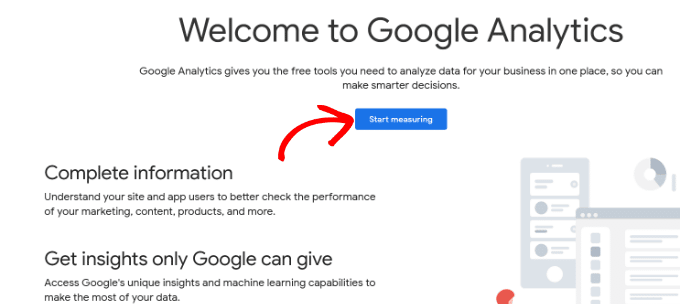
ここで、Gmail アカウントの詳細を使用して Google アナリティクスに登録します。 次に、「測定開始」ボタンをクリックします。
次に、口座番号の入力を求められます。 選択した名前は社内で使用され、会社名と同様に自由に使用できます。
Google Analytics には、アカウント間のデータ共有に関するさまざまな設定も表示されます。 これらの設定により、Google アナリティクス データのデータを共有できるようになります。 デフォルト設定をそのままにして、次の段階に進むことができます。
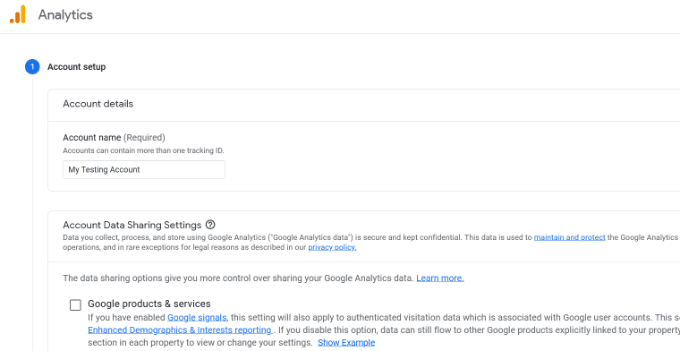
ステップ 3.次のステップは、画面をクリックすることです。 次に、Google アナリティクス プロパティを設定する必要があります。
Google は、Google アナリティクス 4 または GA4 という名前のまったく新しいバージョンのアナリティクスをリリースしました。 この最新バージョンでは、1 つのアカウント内でウェブサイトとモバイル アプリを追跡できます。 さらに、新しい機能、指標、まったく異なるデザインのレポートを使用できるようになります。
廃止日以降の Google アナリティクス 4 プロパティの設定は、新しいプロパティで開始します。 ただし、ユニバーサル アナリティクスを引き続き使用しながら、現時点で GA4 でデータを利用できるようにすることができます。 こうすることで、ユニバーサル アナリティクスが終了した後、Google アナリティクス 4 で過去のデータを比較および分析することができます。
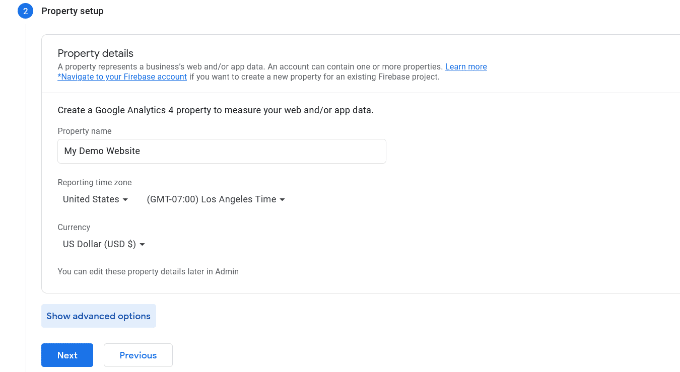
- まず、プロパティの名前をクリックして入力し、レポートのタイム ゾーンと通貨を選択します。 その後、[次へ] ボタンをクリックします。
- 次の画面が表示され、Web サイトのドロップダウン メニューから業種を選択する必要があります。 利用可能なオプションの中から「事業規模」を選択します。

- その後、下にスクロールして、エンゲージメントの測定、広告費用の最大化、コンバージョンの増加など、ビジネスで Google アナリティクスをどのように使用するかを選択する必要があります。
- 要件を満たすために、さまざまなオプションまたは使用可能なオプションのいずれかを選択できます。 完了したら、「作成」ボタンをクリックします。
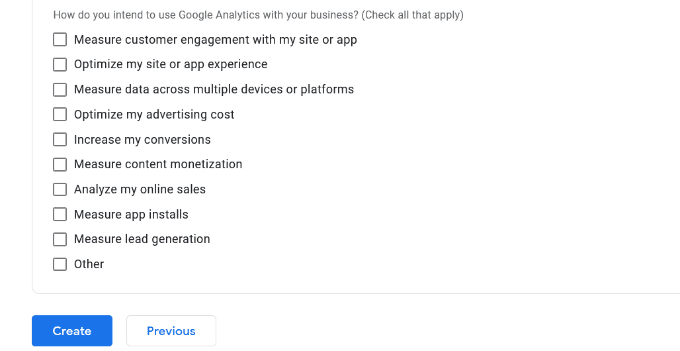
- [作成] ボタンをクリックすると、ポップアップ ウィンドウに Google Analytics 利用規約が表示されます。
- 「GDPR で規定されているデータ処理条件にも同意します」のボックスにチェックを入れるだけです。 次に、「規約に同意する」ボタンをクリックします。
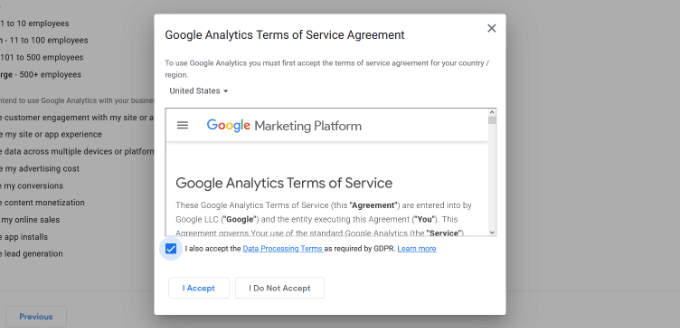
- 次に、Google アナリティクス経由で受け取りたいメールの種類のオプションを提供する広告が表示されます。
- 受信したい更新に対応するチェックボックスをクリックして、[保存] ボタンをクリックします。
ステップ 4.次に、Google アナリティクス ウェブストリームの選択肢のオプションのリストが表示されます。

次に、Web サイトの URL とストリーム名を入力する必要があります。
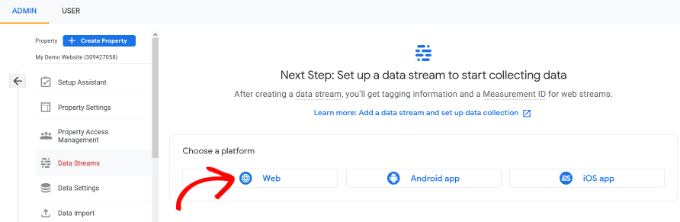
Google アナリティクスでは、拡張測定オプションがデフォルトの機能としてオンになります。 これにより、Google アナリティクスでページ ビュー、スクロール、アウトバウンド クリック、ファイルのダウンロードなどの数を監視できます。
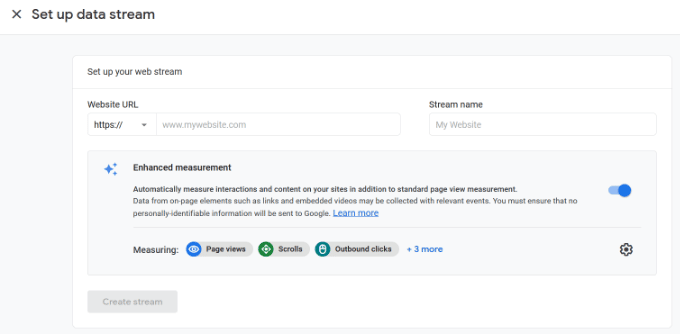
その後、「ストリームの作成」リンクをクリックする必要があります。
これで、ストリーム URL 名、ストリーム URL、および測定 ID を表示できるようになります。
4 つの簡単なステップで Google アナリティクスを設定する方法
ステップ 1: Google タグ マネージャー
Google タグ マネージャーは、Google が提供する無料のタグ管理システムです。
その方法は簡単です。Google タグ マネージャーはウェブサイトからすべてのデータを取得し、Facebook アナリティクスや Google アナリティクスなどのさまざまなプラットフォームに転送します。
最初のステップは、まず Google タグ マネージャー経由でアカウントを登録することです。
アカウントの名前を入力し、[続行] をクリックします。
Google によると、サイトに必要なすべての「マクロ、ルール、タグ」を含む空のバケットであるコンテナをインストールする時が来ました。
キャッチーなタイトルを作成し、接続するコンテンツの種類 (Web、iOS、Android、および AMP) を選択します。
それが完了したら、[作成] をクリックし、利用規約を確認して、これらの条件に同意します。 次に、コンテナーをインストールするためのコードが提供されます。
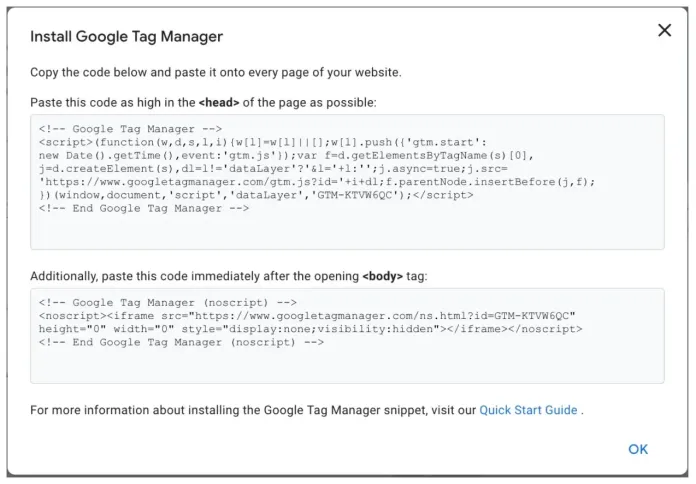
これは、タグを制御するために Web サイトのバックエンドに貼り付けるコードです。 これを行うには、ウェブサイトの各ページに 2 つのコードをコピーして貼り付けるだけです。 手順では、最初のコードをヘッダー領域に配置し、2 番目のコードを本文の開始後に配置する必要があると述べています。
サイトが WordPress の場合、WordPress テーマに 2 つのコードを貼り付けるだけで簡単に実現できます。
ステップ 2: Google アナリティクスを設定する
Google タグ マネージャーと同様に、Google アナリティクスのウェブサイト経由でアカウントを作成して、 Google アナリティクス ログインでアカウントを作成する必要がある場合があります。
口座番号と名前、ウェブサイトの URL を入力します。 Web サイトの業界のカテゴリと、レポートを作成するタイム ゾーンを選択してください。
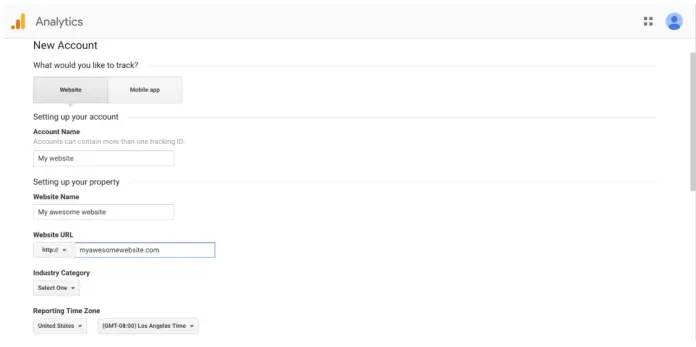
すべて完了したら、追跡番号の利用規約に同意する必要があります。
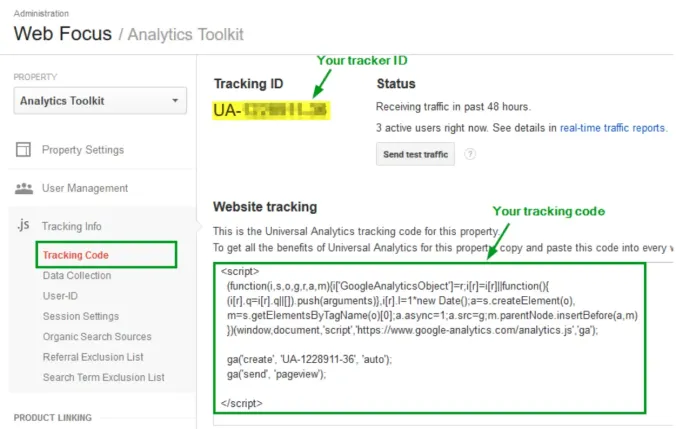
トラッキング ID は、Google アナリティクスにアナリティクス情報を送信するよう通知する一連の数字です。 番号 UA-142536-1 のような番号の文字列です。 最初の番号 (142536) は個人のアカウント番号で、2 番目の (1) はアカウントに関連付けられたプロパティ番号を表します。
このトラッキング ID はサイトと個人情報に固有のものであるため、トラッカー ID を誰とも公開しないでください。
追跡番号を取得したら、次の段階に進む準備が整いました。
ステップ 3. Google タグ マネージャーを使用してアナリティクス タグを設定する
サイト用に特定の Google アナリティクス トラッカー タグを作成する方法を学びます。
Google タグ マネージャーのダッシュボードにアクセスし、[既存のタグを追加] ボタンをクリックします。
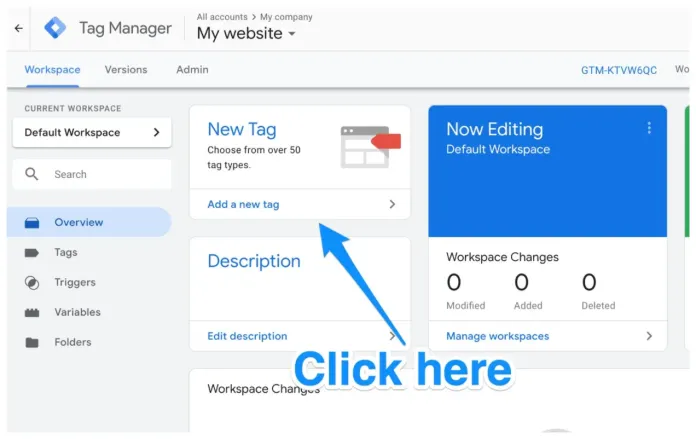
Web サイト用のタグをデザインできる Web ページが表示されます。
タグでは、タグの 2 つの部分をカスタマイズできることに気付くでしょう。
- 構成。 タグから収集されたデータが保存される場所。
- トリガー。 どのようなデータを収集しますか。
タグ設定ボタンをクリックして、作成したいタグの種類を選択します。
Google アナリティクスのタグを作成するには、「ユニバーサル アナリティクス」オプションを選択することをお勧めします。
ボタンをクリックすると、監視するデータの種類を選択するオプションが表示されます。 次に、「Google アナリティクス設定」に移動し、ドロップダウン メニューから「新しい変数… 」を選択します。
別のウィンドウが表示され、Google アナリティクスのトラッキング ID を入力できます。 これにより、サイトの情報が Google アナリティクスに直接転送され、後でデータを表示できるようになります。
その後、「トリガー」セクションに移動して、Google アナリティクスと共有するデータを選択します。
[構成] で [トリガー] ボタンをクリックして、データを [トリガーの選択] ページに直接送信できるようにします。 そこから [すべてのページ] ボタンをクリックして、すべての Web サイトから情報を送信します。
[保存] をクリックするだけで、出来上がりです。 これで、あなたのウェブサイトに関する Google アナリティクス ページで、まったく新しい Google タグの追跡と送信情報が得られました。
4. Google アナリティクスの目標を作成する
ウェブサイトやビジネスに不可欠なパフォーマンス指標をご存知かもしれませんが、Google Analytics はそうではありません。
これが、サイトの成功が何を意味するかを Googleに知らせる必要がある理由です。
これを達成するには、Analytics ダッシュボードで目標を設定する必要があります。 分析ダッシュボード。
- 左下隅にある [管理者] ボタンをクリックして開始します。
- クリックすると、別のウィンドウが表示され、[目標] ボタンをクリックできます。
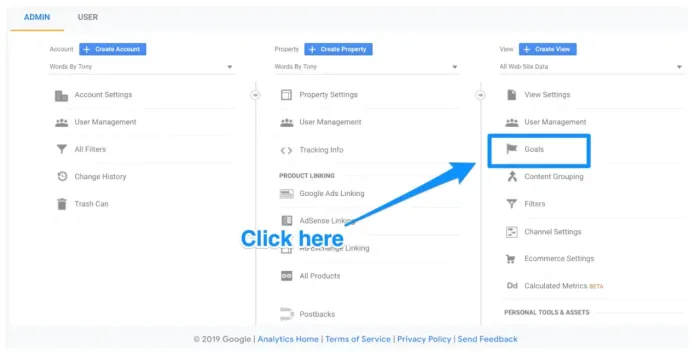
- ボタンをクリックすると、まったく新しい目標を設定できる「目標」ダッシュボードである「目標」が表示されます。
- このページでは、さまざまな目標を参照して、それらが目標に一致するかどうかを判断できます。 また、希望する目標の種類を選択する必要があります。 選択することが可能です:
- 行き先。 たとえば、目標が顧客を適切な Web ページにアクセスさせることであった場合、たとえば、目標がユーザーを特定の Web ページに誘導することであった場合。
- 間隔。 たとえば、ユーザーが Web サイトで一定の時間を費やすことを目標としていた場合、たとえば、ユーザーに一定の時間を費やしてもらいたい場合などです。
- 多数のページ/画面を含むセッション。 例: ユーザーに特定のページを訪問させることが目標の場合。
- イベント。 たとえば、目的がユーザーにビデオの視聴やリンクのクリックを促すことである場合。
RemotePik で無制限のグラフィックおよびビデオ デザイン サービスを利用し、無料トライアルを予約してください
最新の e コマースと Amazon のニュースを入手するには、www.cruxfinder.com でニュースレターを購読してください。
